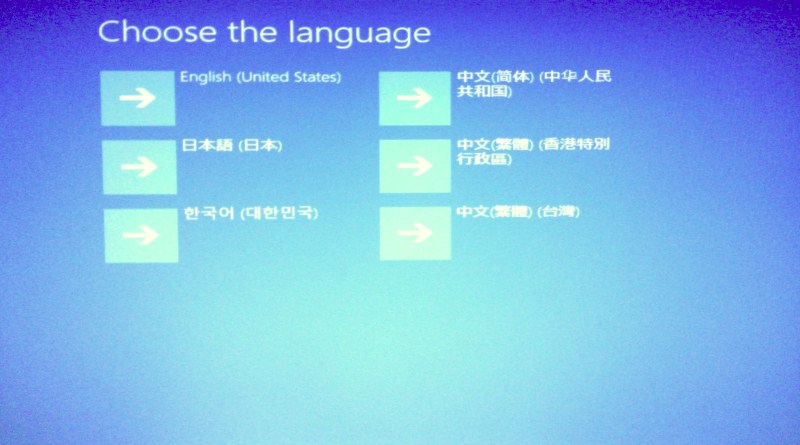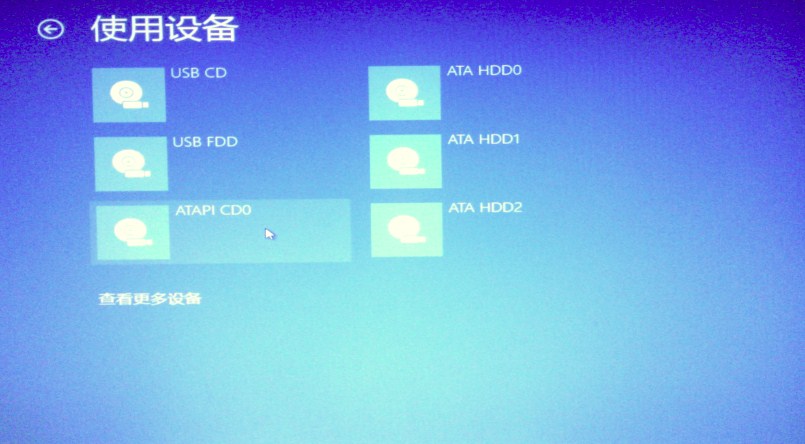当前位置: 网站首页 > 帮助支持 > Windows 支持
win8创建恢复驱动器方法
如果我们在使用win8操作系统时不小心进行了错误操作,导致了系统程序错乱,千万不要手忙脚乱,我们可以通过创建恢复驱动器来解决问题,完全不用重装系统就可以修好自己的win8系统。那么如何创建恢复驱动器呢?今天来和大家分享一下win8创建恢复驱动器的方法。
win8创建恢复驱动器流程如下:
1.首先我们找到“控制面板”然后点击进去。(如图打开方式win+X)
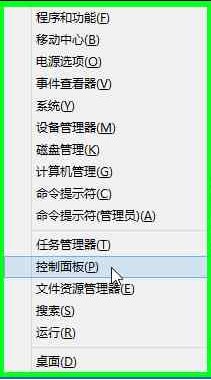
2. 在控制面板中找到恢复选项,点击进去:如图
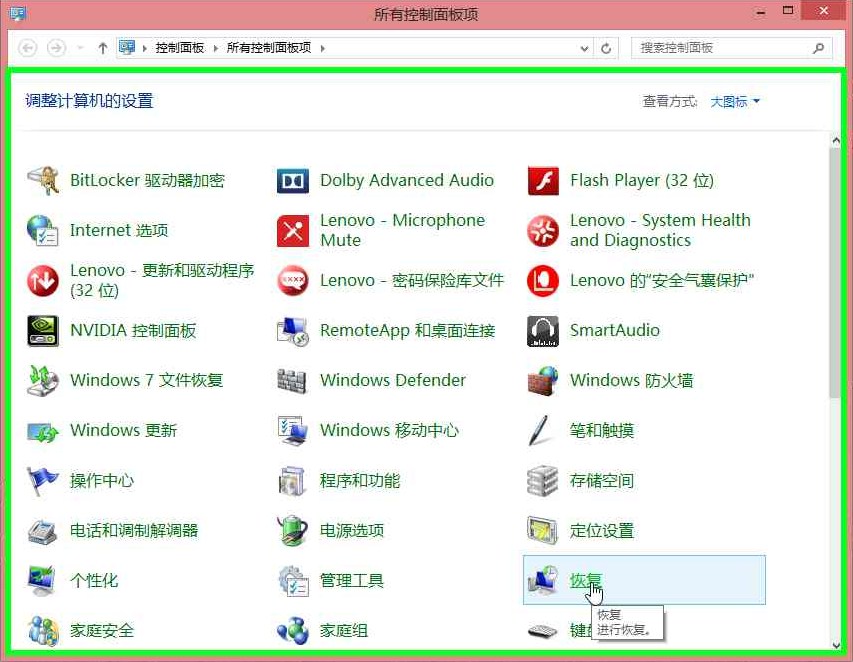
3. 选择“创建恢复驱动器”;
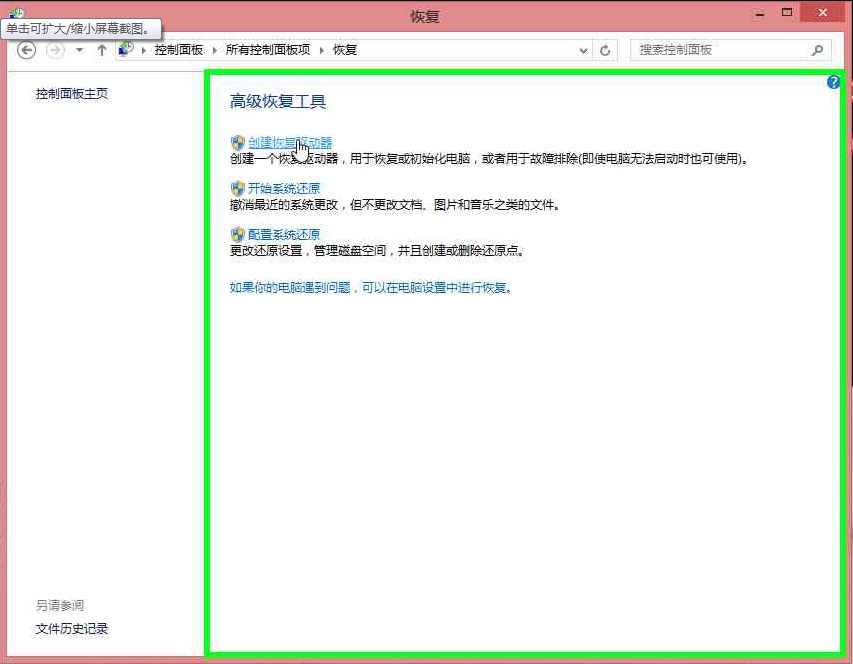
4. 按照提示点击“下一步”,使用U盘会导致数据被清空;
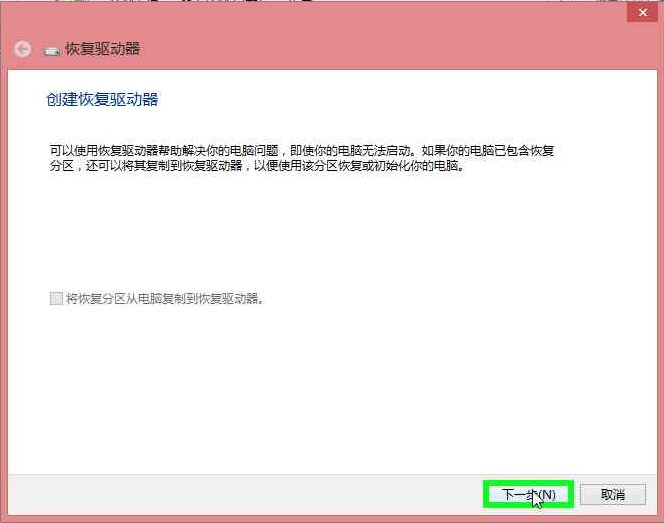
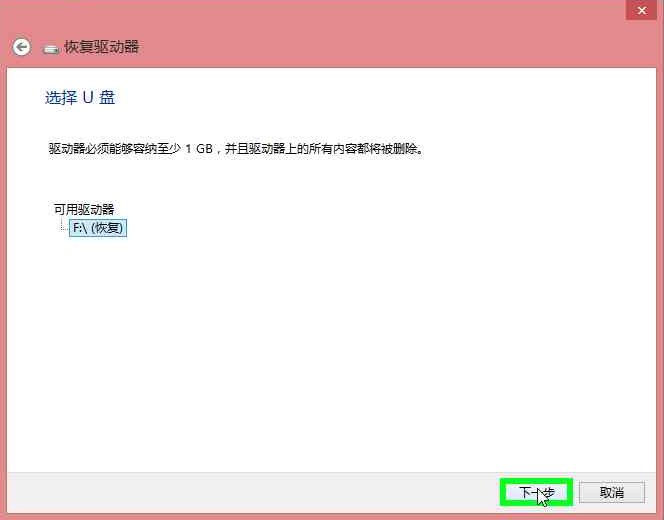
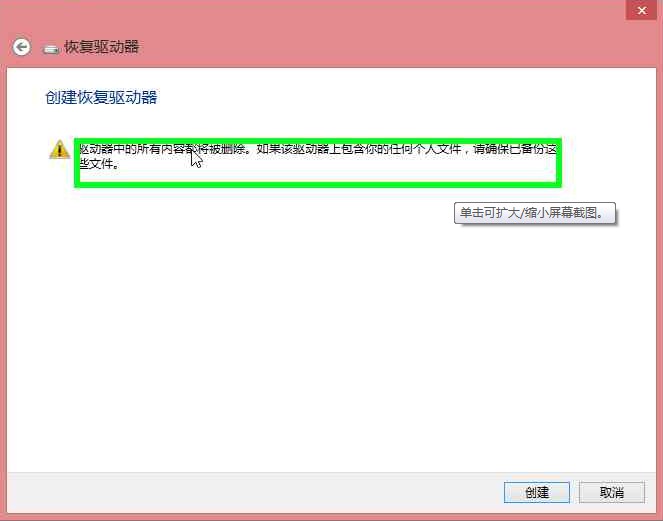
5. 等待数据写入并完成;
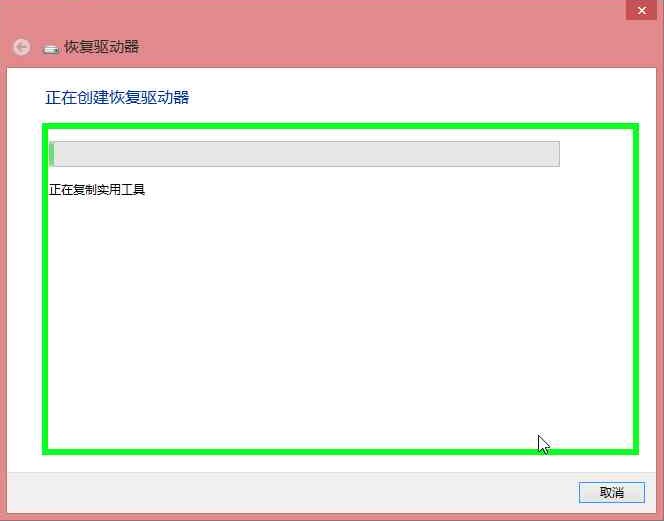
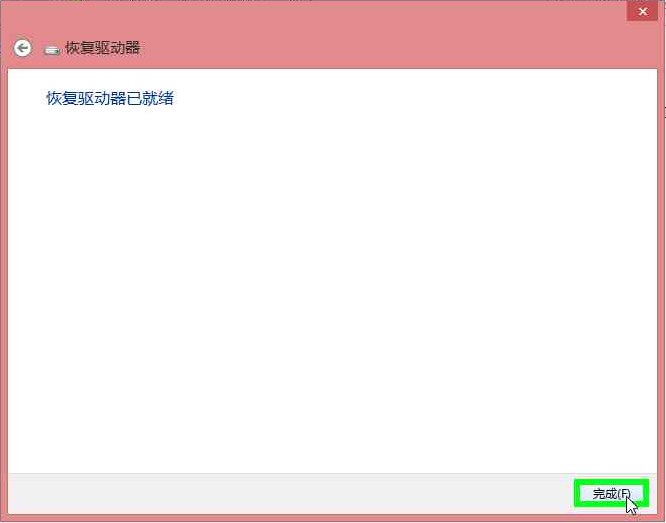
如果不使用U盘的话,我们在此处可以选择使用光驱创建恢复驱动器。
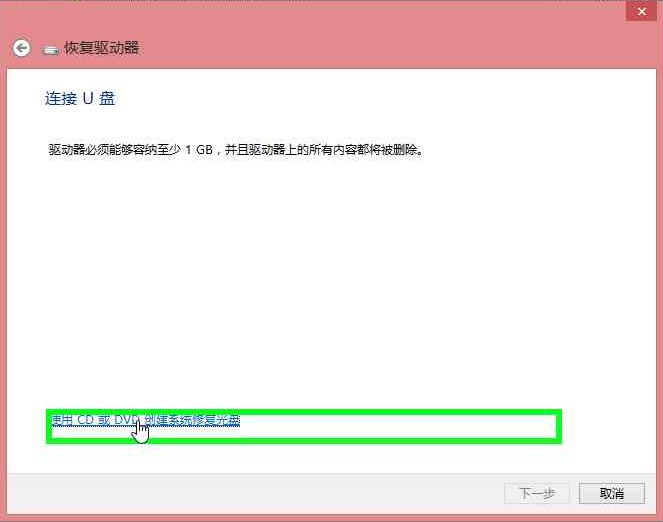
1. 选择光驱驱动器;
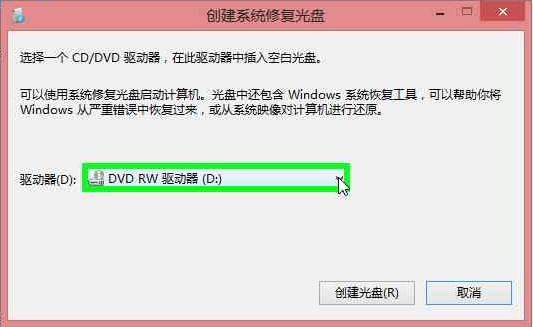
2. 确认空白光盘放入光驱后点击“创建光盘”;
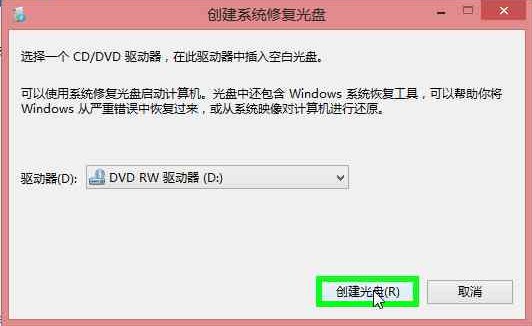
3. 等候数据写入并完成;
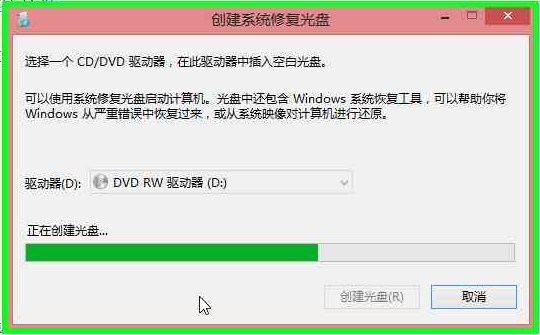
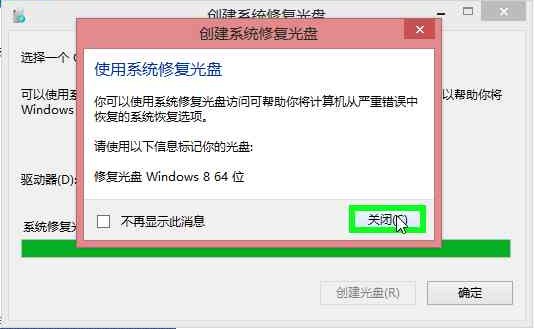
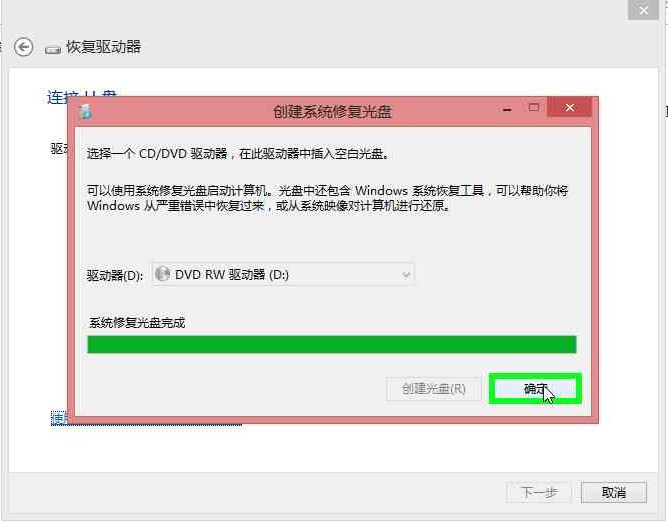
通过以上办法我们便创建好了win8的系统恢复驱动,接下来只要按着开机引导便可恢复系统了。